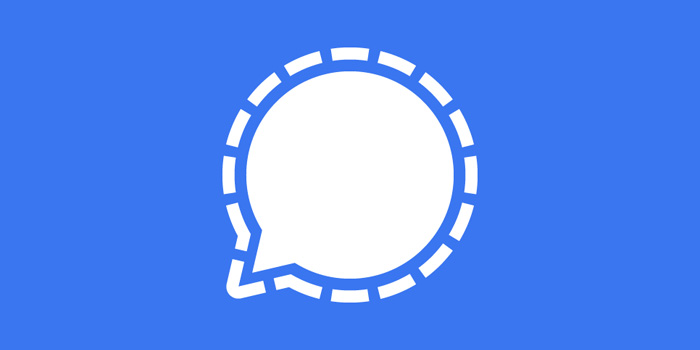ترفندها و راهنمای استفاده از برنامه سیگنال در اندروید و آیفون
What Is Signal App and How Can Use it?
افرادی که برای حریم خصوصی خود احترام قائل هستند و نگران آن می باشند، همواره به دنبال استفاده از برنامه های امن هستند. در زندگی امروزه ما پیام رسان های آنلاین نقش پر رنگی را بازی می کنند. در این بین سیگنال یک سرویس پیام رسان متمرکز بر حفظ حریم خصوصی است که برای برخی از کاربران مفید می باشد.
آموزش کار با برنامه سیگنال، سیگنال چیست؟
برنامه Signal یک ابزار پیام رسانی آنلاین می باشد. برای استفاده از این برنامه باید به اینترنت متصل باشید. ظاهر و کارکرد برنامه شبیه به سایر پیام رسان های مشابه است. امکان ارسال پیام به صورت شخصی و همینطور چت گروهی وجود دارد. ارسال تصویر، ویدیو و صوت در چت ها پشتیبانی می شود. همچنین سیگنال برای شما امکان برقراری تماس صوتی و تصویری نیز فراهم کرده است.
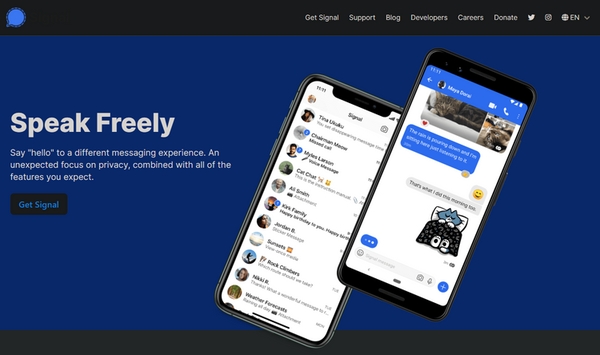
موارد اضافی مانند استیکر ها، قابلیت اشتراک گذاری لوکیشن هم در دسترس هستند که اکثر کاربران از کاربرد آن آگاه هستند.
همچنین اگر به دنبال جایگزین های دیگری برای واتساپ هستید، پیشنهاد می کنیم مطلب ۱۴ تا از بهترین برنامه مشابه و جایگزین واتس اپ (WhatsApp) را هم مطالعه نمایید.
برنامه سیگنال چیست؟ شاخصه سیگنال
همانطور که اشاره کردیم، هر برنامه ای ویژگی های خاصی را ارائه می دهد. اما سیگنال به یک دلیل خاص اغلب در بحث های آنلاین مطرح می شود و آن رویکرد تیم توسعه دهنده به حریم خصوصی است. در واقع این برنامه از پروتکل Signal استفاده می کند. این سیستم امکان استفاده از رمزگذاری End-to-end را برای همه پیام ها و تماس های برقرار شده را فراهم می کند.
در واقع در این سیستم رمزگذاری، فقط دستگاه های ارسال کننده و دریافت کننده می توانند محتوای پیام را مشاهده کنند و اگر شخص ثالثی ارتباط را ردگیری کند، نمی تواند آن را درک کند. در واقع با این کار حتی توسعه دهنده برنامه هم نمی تواند ببیند که شما چه چیزی را در برنامه ارسال می کنید.
این برنامه پیام های شما را در سرور ذخیره نمی کند که در اینصورت نمی توانید همانند برنامه هایی مانند تلگرام، در چند دستگاه به پیام ها دسترسی داشته باشید اما برای بعضی از کاربران، این ویژگی مناسب می باشد. (نرم افزار سیگنال برای ویندوز بدون گوشی کار نخواهد کرد)
در حالی که بنیاد Signal این پروتکل را ایجاد کرده است، اما برنامه های دیگری هم به جز سیگنال از پروتکل Signal استفاده می کنند. در سال ۲۰۱۶ واتساپ شروع به استفاده از این پروتکل کرد اما به روزرسانی سیاست حفظ حریم خصوصی در اوایل ۲۰۲۱، بسیاری از مردم اعتماد خود به این برنامه را از دست دادند.
آموزش برنامه سیگنال، پلتفرم ها
سیگنال هم در اندروید و هم در آیفون قابل استفاده است. همچنین برای دانلود پیام رسان سیگنال برای کامپیوتر باید بگوییم این برنامه در پلتفرم های ویندوز، مک و لینوکس (فقط توزیع های Debian-based) در دسترس است. البته برای استفاده از برنامه در کامپیوتر (نصب سیگنال دسکتاپ)، ابتدا باید آن را در گوشی خود نصب کرده باشید. استفاده از برنامه رایگان بوده و همینطور تبلیغ یا خرید درون برنامه ای ندارد.
آموزش برنامه چت Signal، احراز هویت در برنامه سیگنال
ابتدا برنامه را دانلود و نصب کنید. بعد از اجرای آن، باید یک اکانت بسازید. برای ساخت اکانت به شماره هم نیاز دارید. اطلاعات مورد نظر را طبق دستورالعمل های نشان داده برای تکمیل پروفایل وارد کنید.
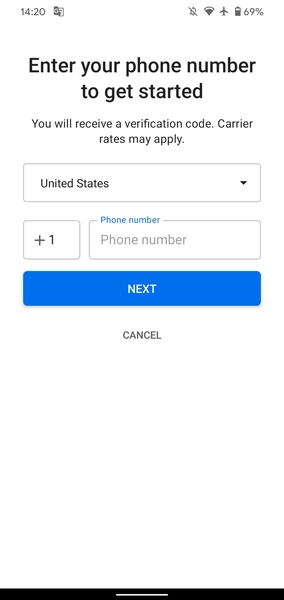
قابل ذکر است که سیگنال نمی تواند PIN را در صورت فراموشی بازیابی کند، پس آن را در جای امنی یادداشت کنید.
آموزش کار با برنامه Signal Private Messenger، چت در سیگنال
برای شروع چت کردن در برنامه پس از ساخت اکانت، روی آیکن مداد در سمت بالا و سمت راست ضربه بزنید. مخاطب مورد نظر را انتخاب کرده و پیام خود را تایپ کنید.
همچنین می توانید با آیکن های موجود، ویس و مدیا هم بفرستید.
تنظیمات نرم افزار سیگنال مسنجر
برای دسترسی به تنظیمات برنامه و اکانت، روی آیکن پروفایل خود در بالا سمت چپ برنامه ضربه بزنید. در آن جا می پروفایل خود را ویرایش کرده و تنظیمات مورد نظر را اعمال کنید. اگر می خواهید دستگاه دیگری را به اکانت خود وصل کنید، در تنظیمات روی Linked Devices تپ کرده و با اسکن کد، می توانید با کامپیوتر نیز از برنامه استفاده کنید.
دسترسی به مخاطبان در برنامه Signal اندروید و..
سیگنال پس از اجرا به مجوز دسترسی به مخاطبان شما نیاز دارد. چون سیگنال از شماره شما برای برقراری ارتباط ایجاد می کند. شما می توانید از طریق سیگنال به اشخاصی که شماره آن ها را دارید (و آن ها در سیگنال عضو هستند) پیام بفرستید.
اطلاعات در مورد برنامه سیگنال، ویژگی های کاربردی
سیگنال ویژگی های جالبی را برای شما فراهم کرده است که در این قسمت آن ها را معرفی می کنیم.
بلاک کردن اسکرین شات
با استفاده از این ویژگی می توانید برنامه خود را طوری تنظیم کنید که کاربران نتوانند از چت و.. شما اسکرین شات بگیرند. با این کار هیچ کسی بدون رضایت شما نمی تواند از اطلاعات یا پیام هایتان اسکرین شات بگیرد. برای فعال کردن این ویژگی روی آیکن سه نقطه ضربه بزنید. سپس وارد تنظیمات شوید. حال در بخش Privacy گزینه Screen Security را فعال کنید.
مات کردن چهره
اگر شما تصاویر خود را با سایرین به اشتراک می گذارید اما از این کار احساس امنیت نمی کنید، با کمک این ویژگی برنامه صورت شما را محو می کند. برای فعال کردن عکس مورد نظر را انتخاب کرده و Blur را بزنید.
پیام زمان دار
حذف پیام بعد از ارسال خودکار یا خود تخریبی در برنامه های مختلفی استفاده می شود. با فعال کردن این ویژگی پیام پس از خوانده شدن توسط گیرنده از بین می رود. چت مورد نظر را باز کرده و روی آیکن سه نقطه تپ کنید. سپس گزینه Disappearing messages را انتخاب کرده و تایمر را تنظیم کنید.
قفل صفحه
برای تنظیم قفل صفحه به تنظیمات برنامه و بخش Privacy بروید. سپس روی Screen lock تاچ کرده و آن را فعال کنید.
همینطور برای علاقه مندان به تماس تصویری، مطالعه مطلب دانلود ۱۴ تا از بهترین برنامه های تماس تصویری اندروید نیز کاربردی و مفید خواهد بود.
امکانات پیام رسان سیگنال، ارسال عکس با قابلیت یکبار مشاهده
شما همچنین می توانید تصاویر را به صورت One-time Viewable ارسال کنید که توسط گیرنده فقط یکبار قابل مشاهده است. پس از مشاهده، تصویر از بین می رود. برای استفاده از این ویژگی تصویر را باز کرده و روی آیکن بینهایت تپ کنید. سپس آن را روی ۱x تنظیم کنید. پس از اتمام تصویر را ارسال کنید.
تنظیم به عنوان مسنجر پیش فرض
با تنظیم این برنامه به عنوان مسنجر پیش فرض گوشی، می توانید با استفاده از این برنامه به جای برنامه پیش فرض پیامک گوشی، برای اشخاصی هم که سیگنال ندارند، اس ام اس بفرستید. البته با این کار رمزگذاری انجام نمی شود اما برای کاربران فعال سیگنال می تواند مفید باشد و پیام ها را یکجا نشان دهد. برای این کار وارد برنامه شده و روی آیکن پروفایل تپ کنید.
وارد Settings شده و SMS and MMS را انتخاب کنید.
حال روی SMS Disabled تاچ کنید.
در پیام نمایش داده شده اجازه تغییر را بدهید.
کار به اتمام رسید. اگر می خواهید گزارش تحویل پیام را هم فعال کنید، کافیست گزینه SMS delivery reports را هم فعال کنید.
ورود به برنامه سیگنال، بررسی امن بودن پیام
همانطور که آموزش دادیم، می توانید به عنوان برنامه مسنجر پیش فرض گوشی هم از سیگنال استفاده کنید اما پیام هایی که از طریق پیامک ارسال شوند، رمز گذاری نمی شوند. برای این که مطمئن شوید پیام ارسال شده امن است یا نه، به علامت ارسال توجه کنید. اگر پیام از طریق SMS ارسال شود آیکن را به همراه قفل باز می بینید.
اما اگر ارتباط از طریق سیگنال و امن باشد، آیکن قفل بسته کنار نماد می باشد.
همچنین اگر انگشت خود را نگه دارید، می توانید حالت ارسال با سیگنال یا پیامک را هم انتخاب کنید.
استفاده از استیکر برنامه سیگنال
شما می توانید از استیکر های پیش فرض برنامه استفاده کنید. برای این کار روی آیکن استیکر در کنار باکس پیام تپ کنید.
برای افزودن استیکر، روی آیکن + تپ کنید.
پک مورد نظر را پیدا کرده و آن را دانلود کنید.
حال به لیست شما اضافه شده و می توانید از آن استفاده کنید.
استفاده از استیکر جانبی
شما محدود به استفاده از استیکر های داخلی برنامه نیستید و می توانید از استیکر های دیگر هم استفاده کنید. برای این کار می توانید از منابعی مانند سایت Signal Stickers استفاده کنید.
با گوشی خود وارد سایت مورد نظر شده و استیکر را انتخاب کنید.
روی آیکن Add to Signal کلیک کنید.
با این کار برنامه باز می شود. روی Install تپ کنید.
حال می توانید از آن استفاده کنید.
در پایان در صورتی که به دنبال برنامه های دیگری برای تماس صوتی بودید، مطالعه مطلب ۸ تا از بهترین برنامه تماس صوتی اندروید را هم فراموش نکنید.